Kako popraviti Nimate dovoljenja za shranjevanje na to mesto v sistemu Windows

Ko Windows prikaže napako »Nimate dovoljenja za shranjevanje na tem mestu«, vam to prepreči shranjevanje datotek v želene mape.
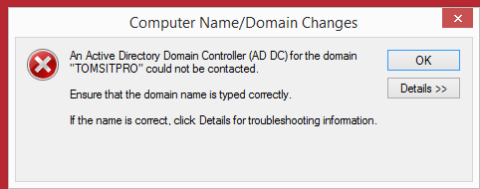
Od NT 3.5 dalje je Microsoftov odjemalski operacijski sistem pridružen domeni Windows. Vsak nov odjemalec je ustvarjen z izvajanjem enakih korakov kot v prejšnjem članku, ki vam ga je predstavil Wiki.SpaceDesktop. Vendar pa je Microsoft v naslednjih različicah operacijskega sistema prilagodil dodatne korake v procesu pridruževanja domeni, da bi rešil težave s povezavo DNS in vzpostavil varne konfiguracije.
Odpravite težave s pridruževanjem domeni v sistemu Windows 8.1
Od NT 3.5 dalje je Microsoftov odjemalski operacijski sistem pridružen domeni Windows. Vsaka nova stranka uporablja isto tehniko kot v prejšnjem članku, ki vam ga je predstavil Wiki.SpaceDesktop. Vendar pa je Microsoft v naslednjih različicah operacijskega sistema prilagodil dodatne korake v procesu pridruževanja domeni, da bi rešil težave s povezavo DNS in vzpostavil varne konfiguracije.
Med odpravljanjem težav pri pridružitvi domeni v sistemu Windows 8.1 se lahko vprašate:
A. Ali je to vprašanje, povezano z dovoljenjem? Ali lahko dostopate do domene pod skrbnikom?
B. Ali je to težava s povezavo? Ali se lahko vaš računalnik z operacijskim sistemom Windows 8.1 poveže s krmilnikom domene?
Ko naletite na težave, preverite naslednje osnovne težave:
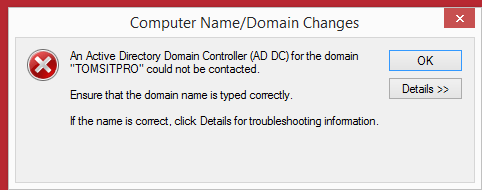
Ali lahko pingate krmilnik domene? Strežnike si lahko ogledate na Nadzorna plošča > Omrežje ? Če da, potem preverite vrednosti TCP/IP odjemalca Windows 8.1.
Opomba: Zgornje informacije so samo za skrbnika omrežja (omrežni skrbnik). Če niste omrežni skrbnik (omrežni sistemski skrbnik), obvestite skrbnika o prejetih informacijah, ti podatki so shranjeni v datoteki:
C:\Windows\debug\dcdiag.txt.
Ime domene TOMSITPRO je lahko ime domene NetBIOS. V tem primeru morate preveriti, ali je ime domene pravilno registrirano pri WINS.
Če domena ni domena NetBIOS, sledite spodnjim korakom za odpravljanje težav s konfiguracijo DNS.
Naslednja napaka se je pojavila, ko je bil DNS poizveden za zapis lokacije storitve (SRV), ki se uporablja za iskanje krmilnika domene Active Directory (AD DC) za domeno TOMSITPRO:
Napaka: "DNS ime ne obstaja" (DNS ime ne obstaja)
(koda napake 0x0000232B RCODE_NAME_ERROR)
(Koda napake 0x0000232B RCODE_NAME_ERROR)
Poizvedba zabeležena SRV records_ldap._tcp.dc._msdcs.TOMSITPRO
Pogosti vzroki za to napako vključujejo:
- Zapisi SRV DNS za iskanje AD DC za domene, ki niso registrirane v DNS. Ti zapisi so samodejno registrirani na strežniku DNS, ko je domeni dodan AD DC.
SRV DNS posodobi AD DC v določenem časovnem obdobju. Računalnik je konfiguriran za uporabo strežnika DNS na spodnjem naslovu IP:
192.168.140.2
- Eno ali več naslednjih območij ni dodeljeno svojemu podrejenemu območju:
TOMSITPRO
.(korensko območje)
Odpravite težave pri pridruževanju domen v sistemu Windows 8.1: onemogočite požarni zid (požarni zid)
Opozorilo : Če onemogočite požarni zid, lahko sistem odpre varnostne težave. Zato ne priporočamo uporabe te metode za reševanje težav.
Če ni drugih možnosti za odpravljanje težav s povezavo Windows z domeno, lahko onemogočite požarni zid.
Ko je bil požarni zid onemogočen, je zelo verjetno, da se bo vaš sistem pridružil drugi domeni ali pa se lahko zgodi, da se po ponovnem zagonu sistema (po ponovnem vklopu požarnega zidu) pojavijo težave. problem, težava s povezavo bo odpravljena.
1. Poiščite Nastavitve požarnega zidu
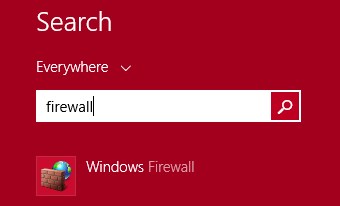
Poiščite namestitveno aplikacijo požarnega zidu tako, da v iskalnik v sistemu Windows 8.1 vnesete ključno besedo požarni zid.
Najprej odprite požarni zid v javnem omrežju (sistem javnega omrežja), nato nadaljujte z izklopom nastavitev požarnega zidu. Ko izklopite nastavitve požarnega zidu, poskusite vzpostaviti povezavo z domeno. Med postopkom povezave boste morda morali nekajkrat znova zagnati sistem Windows 8.1.
Opomba: po odpravljanju težav ne pozabite ponastaviti nastavitev požarnega zidu na VKLOPLJENO .
2. Začasno prilagodite nastavitve požarnega zidu (požarni zid)
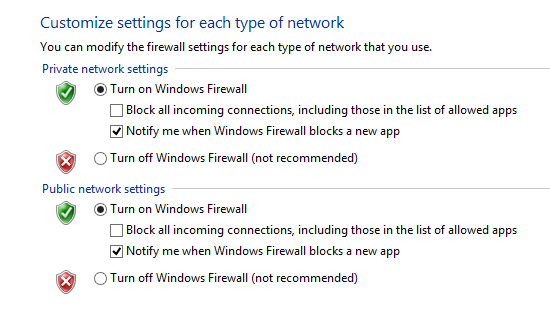
Če želite izvedeti stanje požarnega zidu, zaženite ukaz " ping ", prejeli boste odgovor od " ..com " (ime domene mora biti polno, na primer ad.tomsitpro.com).
Ne samo, da so vrata ICMP (ping) odprta, tudi DNS je pravilno konfiguriran in rešuje zahteve od do polnega imena domene ..com .
Ali ste prepričani, da je požarni zid blokiral vrata, ki so potrebna, da se Windows 8.1 pridruži domeni?
Kul nasvet:
Če imate težave pri pridruževanju domeni, lahko odprete vrata 389 (LDAP, NetMeeting), 135 (DHCP, DCOM, RPC), 88 (Kerberos) in 53 (DNS, SQL TCP).
3. Napake pri včlanitvi v domeno
Aktivirajte WINS
V nekaterih dokumentih so podana navodila za odpravljanje težav pri povezovanju domen z aktiviranjem WINS (Windows Internet Name Service). Pravzaprav uporabniki zelo redko uporabljajo to metodo.
WINS je možnost za odpravljanje zapletenih situacij, kot je pridružitev omrežju enakovrednih in domeni, zlasti prek VPN-ja.
Ustvarite račun v imeniku Active Directory
Ustvarite lahko račun in ga poimenujete z imenom vašega računalnika, da se pridružite domeni.
Ena težava tukaj je ustvarjanje računa v imeniku Active Directory, če ta račun uporabljate za pridružitev domeni v računalniku z operacijskim sistemom Windows 8.1 z domenami, ki niso skrbniška domena (skrbnik domene).
V tem primeru vam bo Windows 8.1 ponudil pogovorno okno za vnos imena skrbniške domene (Domain Admin), tako da bodo težave v zvezi z dovoljenji odpravljene.
Spodaj si lahko ogledate še nekaj člankov:
Vso srečo!
Ko Windows prikaže napako »Nimate dovoljenja za shranjevanje na tem mestu«, vam to prepreči shranjevanje datotek v želene mape.
Syslog Server je pomemben del arzenala skrbnika IT, zlasti ko gre za upravljanje dnevnikov dogodkov na centralizirani lokaciji.
Napaka 524: Prišlo je do časovne omejitve je statusna koda HTTP, specifična za Cloudflare, ki označuje, da je bila povezava s strežnikom zaprta zaradi časovne omejitve.
Koda napake 0x80070570 je običajno sporočilo o napaki v računalnikih, prenosnikih in tabličnih računalnikih z operacijskim sistemom Windows 10. Vendar se pojavi tudi v računalnikih z operacijskim sistemom Windows 8.1, Windows 8, Windows 7 ali starejšimi.
Napaka modrega zaslona smrti BSOD PAGE_FAULT_IN_NONPAGED_AREA ali STOP 0x00000050 je napaka, ki se pogosto pojavi po namestitvi gonilnika strojne naprave ali po namestitvi ali posodobitvi nove programske opreme in v nekaterih primerih je vzrok napaka zaradi poškodovane particije NTFS.
Notranja napaka razporejevalnika videa je tudi smrtonosna napaka modrega zaslona, ta napaka se pogosto pojavi v sistemih Windows 10 in Windows 8.1. Ta članek vam bo pokazal nekaj načinov za odpravo te napake.
Če želite, da se Windows 10 zažene hitreje in skrajša čas zagona, so spodaj navedeni koraki, ki jih morate upoštevati, da odstranite Epic iz zagona sistema Windows in preprečite, da bi se Epic Launcher zagnal z Windows 10.
Datotek ne smete shranjevati na namizju. Obstajajo boljši načini za shranjevanje računalniških datotek in vzdrževanje urejenega namizja. Naslednji članek vam bo pokazal učinkovitejša mesta za shranjevanje datotek v sistemu Windows 10.
Ne glede na razlog boste včasih morali prilagoditi svetlost zaslona, da bo ustrezala različnim svetlobnim pogojem in namenom. Če morate opazovati podrobnosti slike ali gledati film, morate povečati svetlost. Nasprotno pa boste morda želeli zmanjšati svetlost, da zaščitite baterijo prenosnika.
Ali se vaš računalnik naključno zbudi in prikaže okno z napisom »Preverjanje posodobitev«? Običajno je to posledica programa MoUSOCoreWorker.exe - Microsoftove naloge, ki pomaga usklajevati namestitev posodobitev sistema Windows.








